Kuidas ruuterit korrektselt konfigureerida Beeline'ist

- 3383
- 630
- Dr. Aubrey Bogisich
Beeline on Venemaa Föderatsioonis väga populaarne mobiilsideoperaator. Kuid siis pakub ta koduseid Interneti -teenuseid.
Abonendiks saamiseks saatke lihtsalt taotlus või pöörduge telefonirežiimi poole. Samal ajal on võimalik korraldada tavaline traatühendus arvutiga või kasutada ruuteri võimalusi. Seega korraldage kodus, korteris või kontoris traadita võrk.

Oluline on mõista, et Beeline ei toeta tööd kõigi ruuteritega. Ametlikul veebisaidil on isegi nimekiri seadmetest, millega pakkuja toetab ja millega see ei toimi.
Paljuski on kõige lihtsam ja mõistlikum lahendus, kui valib Bealine'i Interneti -pakkujaks, ostab ruuteri teenusepakkuja kaudu. Sellel on sobiv patenteeritud püsivara, mis tagab töö. Kui ühendate olemasoleva ruuteri kaudu, ei saa midagi välja töötada.
Saate ühenduse ja seadetega hakkama oma kätega. Selleks peate tegutsema ainult vastavalt juhistele.
Ühendus arvutiga
Enne kui ühendate end ruuteri otse arvutiga, uurige kõiki kavandatud tariifid ja tingimused hoolikalt. Valige suvand, mis sobib teile kõige paremini. Sellega seoses on Beeline üsna muljetavaldav sortiment. See kehtib nii tariifide kui ka toetatud ruuterite kohta.

Ruuteri arvutiga ühendamisel on vaja ainult 3 ühendust:
- Toitekaabel. See on tingimata ruuteriga. Pistik sisestatakse ruuterisse ja toiteallikas läheb tavalisele majapidamispunktile. Siin pole midagi keerulist.
- Interneti -kaabel. Ruuteri vastavat pistikut saab märgistada kui Internet või WAN. Sellesse sisestatakse kaabel, kes kulutas teie majja või korterisse Beeli isikus pakkuja. Just selle kaudu.
- Kuna ruuter ühendab arvutiga, on lisaks ruuterile ühendatud kaabel Etherneti pistikuga. See sisaldab ka komplekti ja enamasti valmistatud kollast värvi. Nööri teine ots läheb LAN -pistiku juurde otse süsteemiüksusele, kui me räägime statsionaarsest arvutist. LAN -pistik sülearvutites asub tavaliselt küljelt.
Selle tulemusel selgub, et adapteri kaudu on arvuti juhtmega ühendus, kuid põhikaabel on ruuteriga ühendatud.
Kui eemaldate ruuterist Etherneti kaabli, lülitage arvuti välja, kuid jätke Interneti -kaabel ruuterisse ilma energiat välja lülitamata, jätkab traadita Internet tööd.
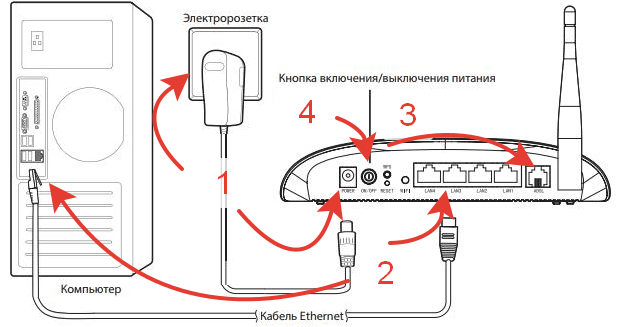
See on kõige levinum ühenduse võimalus, kuna on olemas statsionaarne arvuti, millel on juurdepääs võrgule, ja samal ajal on Wi-Fi-tehnoloogia abil täielikult juurdepääs traadita Internetile, kasutades.
Erinevate ruuterite seaded
Keegi seisab silmitsi Beeline'i ruuterite seadetega nutika kasti kaudu, teised ostavad ASUS ja TP-Link tooted koos patenteeritud pakkuja püsivaraga.
Samal ajal on selle või ruuteri konfigureerimisel teatavad erinevused, mida BEINE pakub.
Siin tasub kaaluda mitmeid võimalusi. Nimelt:
- Asus.
- Tp-link.
- Nutikas kast.
- Zyxel Keeneetiline.
- Ruuter beeliin.
Neil on oma seaded, et saada Interneti -ühendus Beelist, kuna igal ruuteril on oma omadused.
Üldised soovitused
Beeli kaudu ostetud beeliini seadetesse peate tegema samu toiminguid. See ei sõltu ruuterist, millist kaubamärki ja mudelit kasutatakse. Peamine on see, et valitud seade ühildub teenusepakkuja nõuetega.
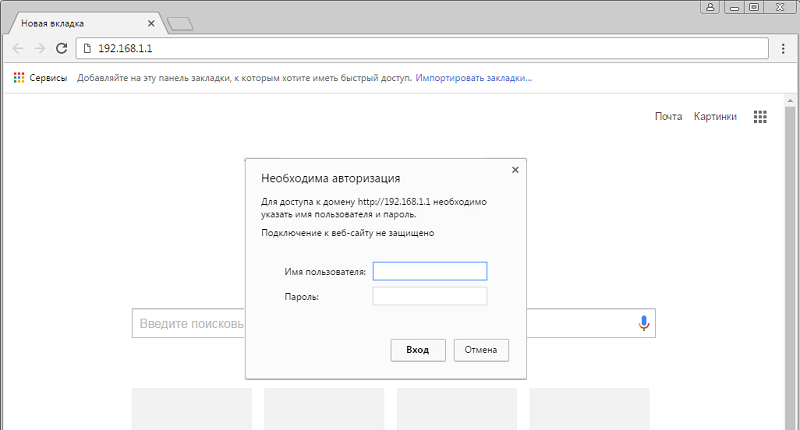
Olles lõpetanud ühe või teise ruuteri ühenduse Beelist, et seadetes muudatusi teha, vajate:
- Avage iga brauser;
- Registreeri aadressiribal 192.168.1.1;
- Oodake süsteemi sissepääsumenüü avamist;
- Koostage kasutaja nimega real "Admin";
- Ridal, kus peate parooli täpsustama, peate sisestama ka "administraator";
- Vajutades sissepääsuklahvi või lihtsalt sisestusse lüüa, sisestatakse sissepääs põhiseadete menüüsse;
- Aadressi tüüp tuleks paigaldada "dünaamiline";
- Kui peate MTU täpsustama, on siin ette nähtud 1460;
- „Automaatne vastuvõtu DNS -i” vastas peab kindlasti seisma.
Ja lisaks, kui Wi-Fi konfigureerimiseks Beeli ruuteri sissepääs osutus edukaks, mis tõenäoliselt teeb kõik vajalikud muudatused.
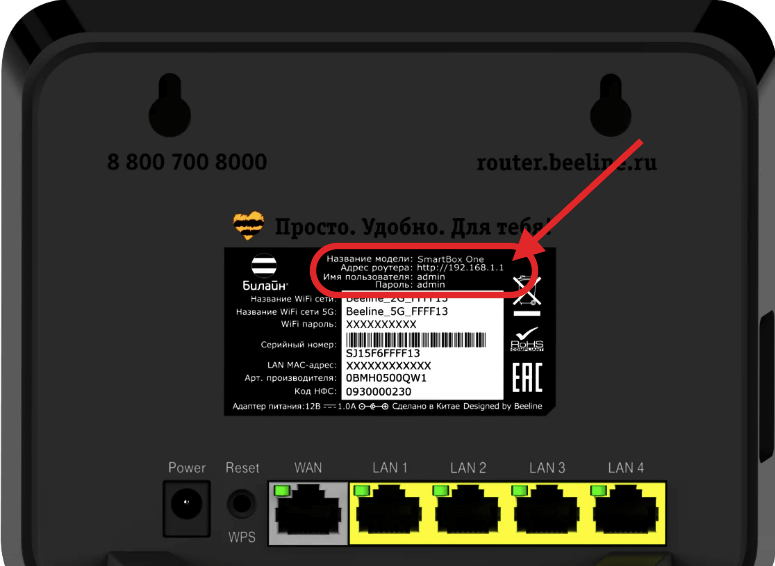
Võimalik, et keegi peab ruuteri parooli muutma, et kaitsta mitte ainult Beeli Wi-Fi-ühendust, vaid vältida ka volitamata sissepääsu seadme enda seadetesse. Sellegipoolest ei tundu parool ja sisselogimine administraatori vormis kindlasti usaldusväärne.
Peamenüüsse sisenemiseks pole kellelgi probleeme. Kuid täiendavad toimingud sõltuvad juba otseselt ruuterist, mille kaubamärki igal juhul kasutatakse.
Asus
Kodu Interneti ühendamisega eelistavad paljud kasutajad kuulsate tootjate ruuterit. Asus ruuter on kindlasti hea maine ja selle konfiguratsioon ei põhjusta palju raskusi.
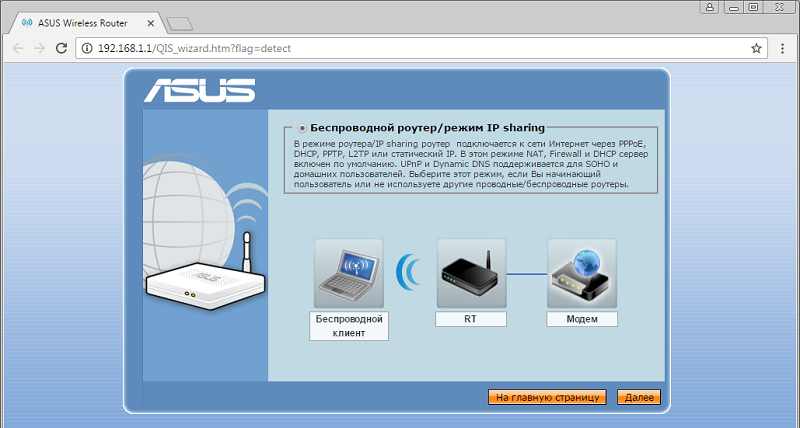
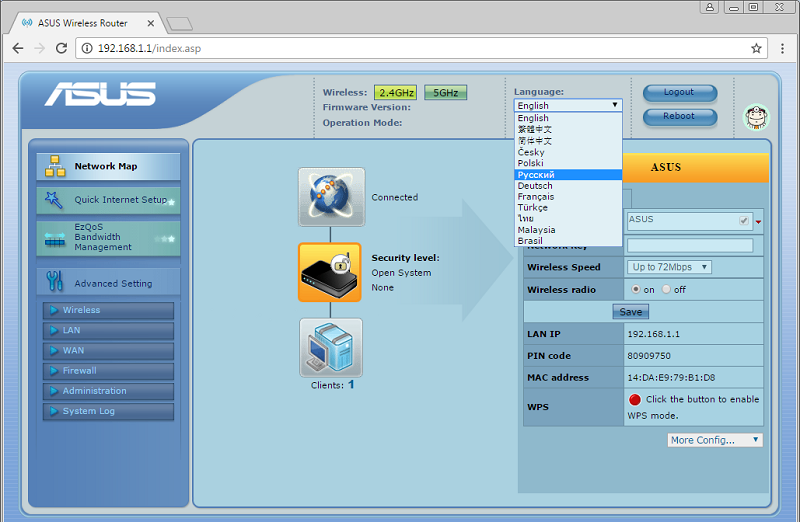
Kui kasutaja on valinud ASUS -i ruuteri, et kasutada kodu Interneti teenuseid, peate tegema järgmised sätted:
- Avage peamenüü;
- Valige jaotis nimega Internet või WAN;
- Minge kategooriasse "ühenduse tüüp";
- Seadke L2T ja dünaamilise IP või L2TP väärtus;
- märkige sisselogimine ja parool, mille teenusepakkuja ühendamisel abonendile edastas (ette nähtud kasutajalepingus);
- Kirjutage hosti ja PPTP/L2TP nimega jaotises aadress TP.Internet.Beine.ru;
- kinnitage tehtud muudatusi;
- Järgmisena avage vahekaart nimega Wireless, et konfigureerida WiRendess juurdepääsu Internetile Wi-Fi kaudu;
- Siin peaksite välja pakkuma kasutaja jaoks mugavat kasutajat, traadita võrgu nime;
- Valiku kategoorias lülitub autentimis tüüp WPA isiklikule;
- Tooge välja usaldusväärse parooli traadita Interneti -le;
- Salvesta muudatused.
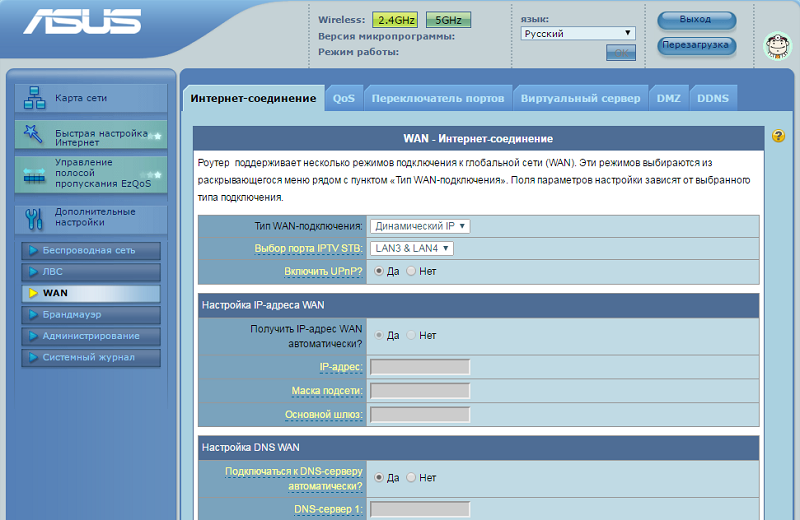
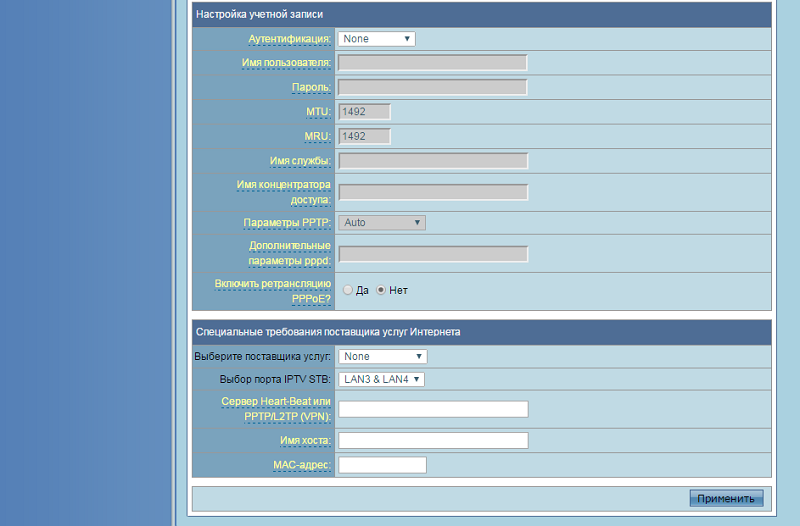
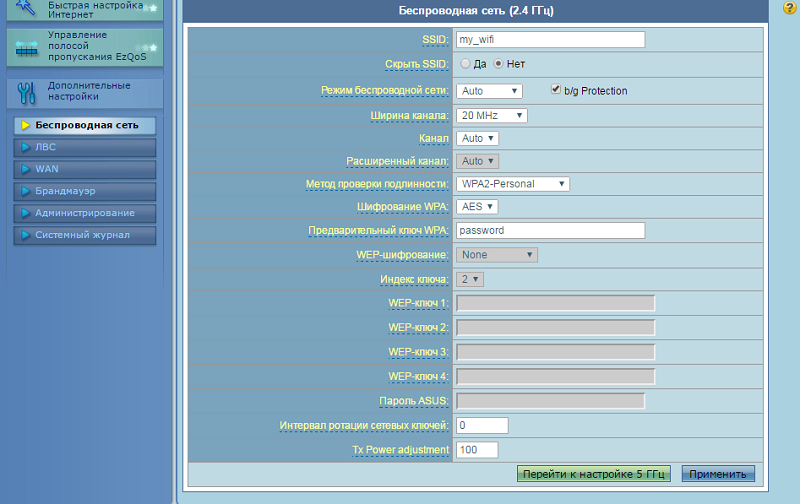
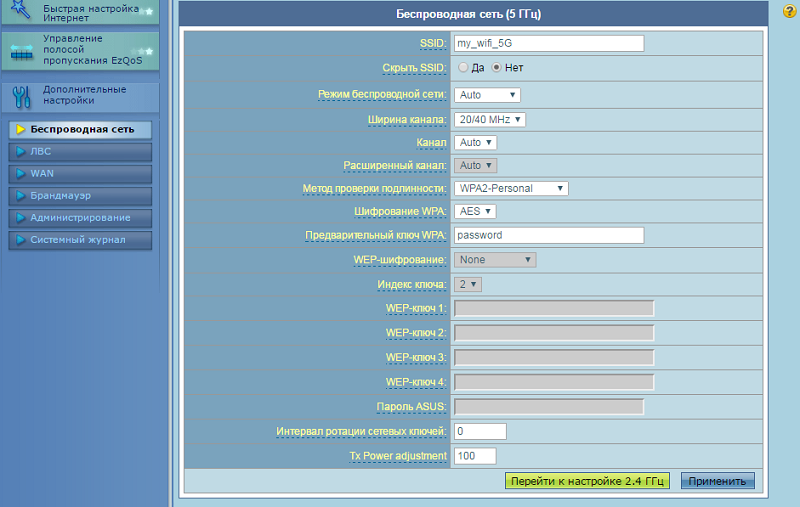
See teeb suuresti selgeks, kuidas saate Wi-Fi ruuterite parooli muuta, kui me räägime ASUS-i seadmest.
Tp-link
Samuti on Beeli kodupõhistel tellijatel võimalus kasutada selle hästi tuntud tootja ruutereid.
Samal ajal pole ruuteri TP-lingi seadistamine Biliini pakkujalt keeruline. Alustuseks, vastavalt tavalisele esitatud skeemile, peate sisestama põhimenüüsse seadetega.
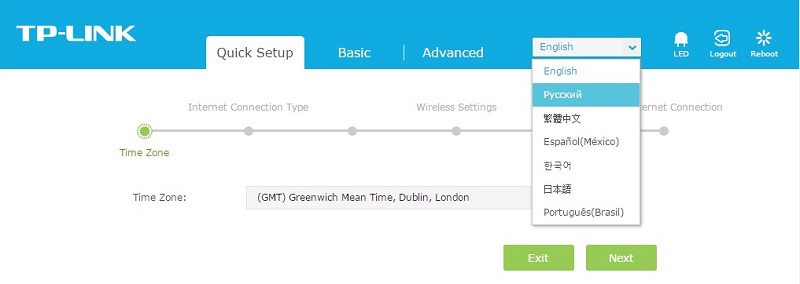
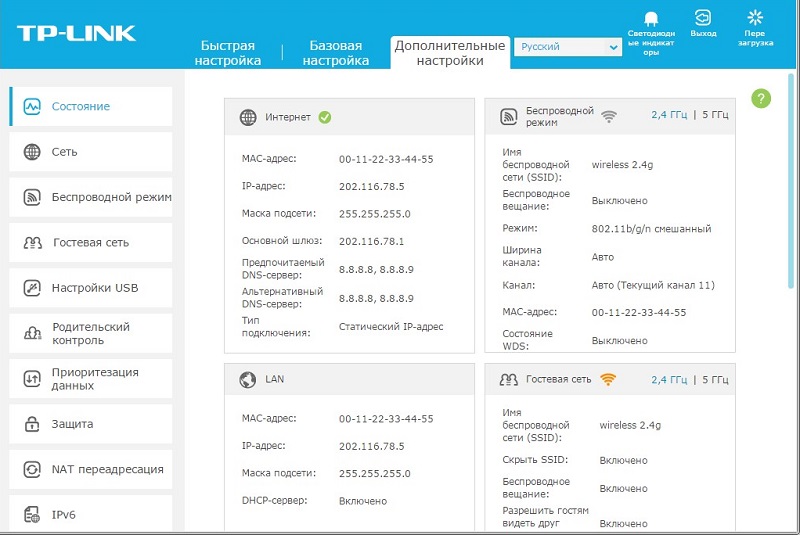
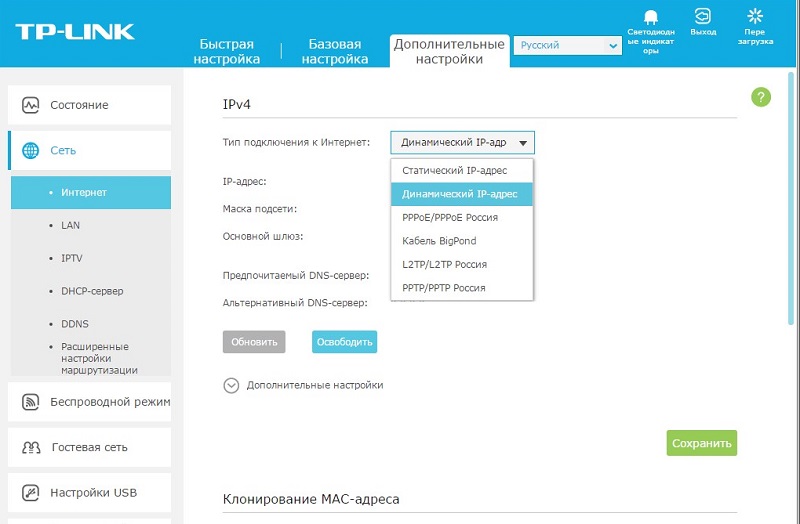
Järgmised on järgmised manipulatsioonid:
- Valige vajalik Interneti või WAN -i tüüp;
- Märkige teenusepakkuja parool ja kood (vt lepingut);
- Kirjutage hosti nimi, nagu Asuse puhul, see tähendab TP.Internet.Beine.ru;
- Klõpsake nuppu „Võtke sätted”;
- Valige võrgustikuna WPA isiklik;
- Tulge välja traadita koduvõrgu usaldusväärne parool ja nimi;
- Salvestage muudatused.
Raskused, kuidas muuta parooli Wi-Fi-ruuteril TP-Link jaoks ei tohiks olla.
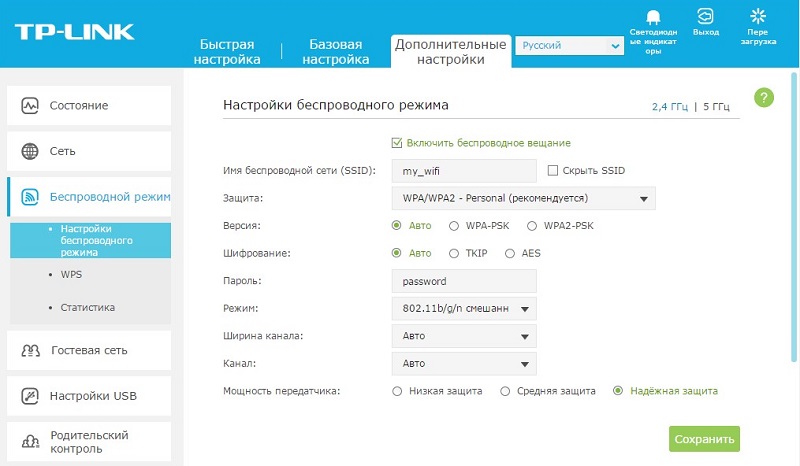
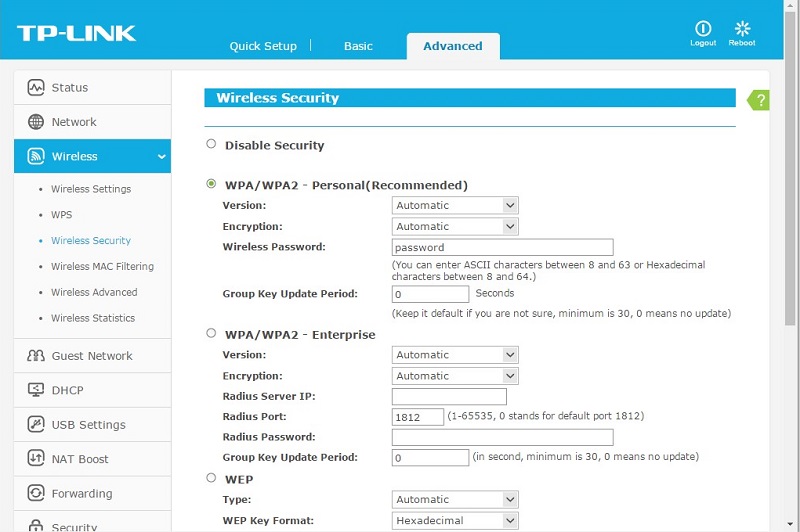
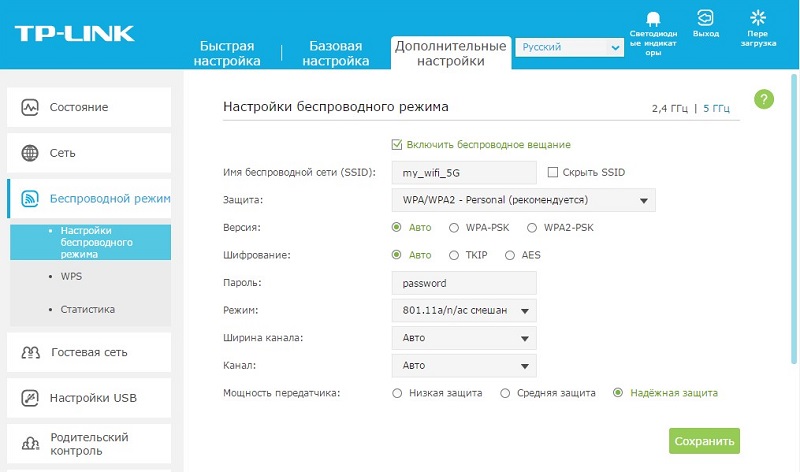
On oluline, et parool oleks usaldusväärne, kuid samal ajal võiksite seda hõlpsalt meeles pidada. See kaitseb loata ühenduste eest teie traadita võrguga.
Nutikas kast
Üsna sageli otsustavad kasutajad valida nutika kasti, et pakkuda endale Internetti sellisele tarnijale nagu Beeline.
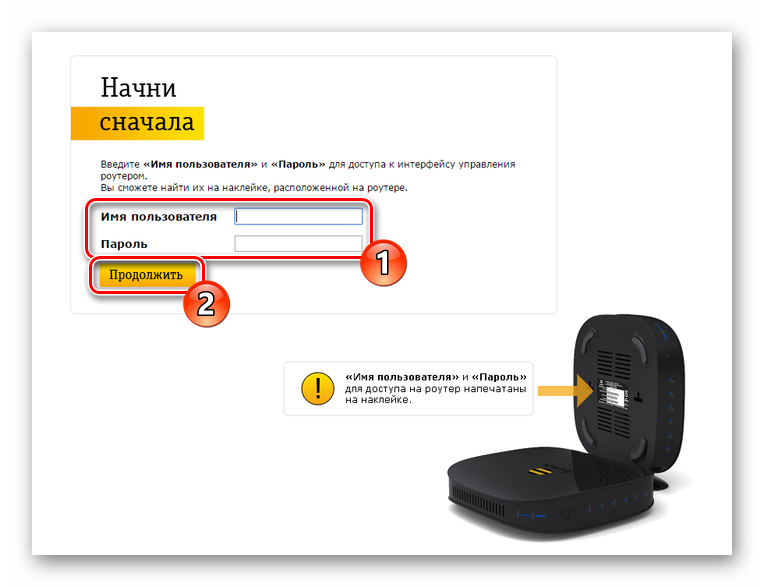
Smart Boxi kasutamisel, kasutades BEINE teenuseid, on soovitatav järgida järgmist ühenduse ja seadete algoritmi:
- Teostage autoriseerimisprotseduur, nagu juba varem on näidatud;
- Valige üksus "Kiired sätted";
- Nüüd minge kategooriasse "Kodu Internet";
- Valige pakutud valikute loendis Beeline võrk;
- Kirjutage need andmed (sisselogimine ja parool), mis sõlmiti lepingus Interneti -pakkujaga;
- Minge jaotisse “Wi-Fi ruuter”;
- Kui näete vajadust, muutke siin nii nime kui ka juurdepääsukood (parool), et suurendada ühenduse kaitse taseme;
- Naaske jaotisse "Külaliste WiFi-võrk";
- Siin täitke väljad uuesti paroolidega.
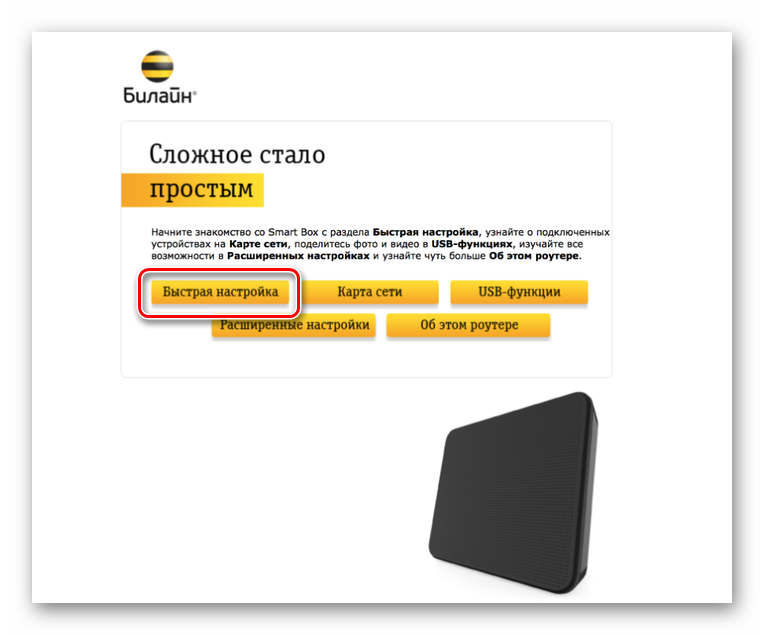
Kui lisaks kasutatakse televisiooni eesliidet, mis töötab Interneti kaudu, siis peate ikkagi avama vahekaardi Beeline TV. Siin peaksite välja kirjutama oma ruuteri LAN -pordi ja salvestama tehtud muudatused.
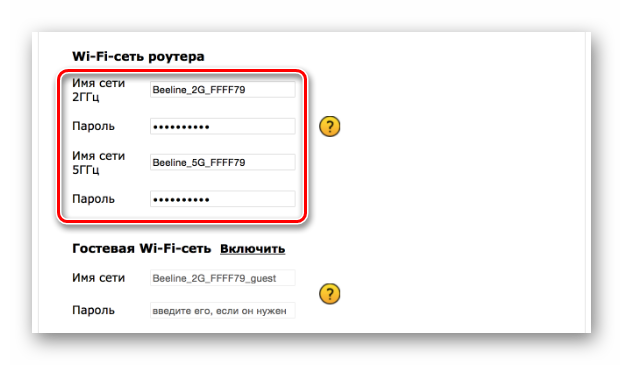
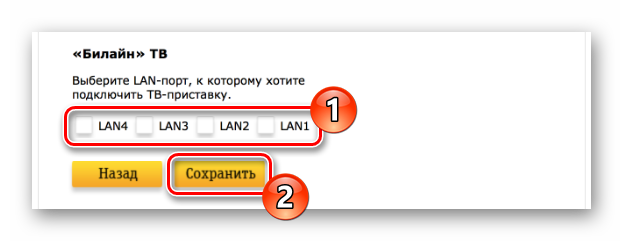
Ärge unustage, et pärast kõigi seadete valmimist taaskäivitage Wi-Fi Roter teenusepakkujalt Beeline'i isikult. Siis jõustuvad kõik muudatused ja Internet hakkab täielikult toimima.
Zyxel Keeneetiline ultra
Kuigi see pole kõige populaarsem ruuter, võtab selle seadistus kõige vähem aega ja nõuab kasutajalt minimaalset toimingut.
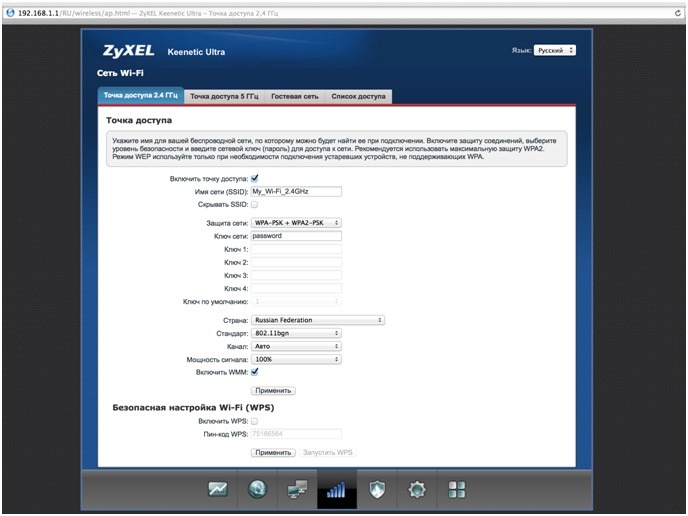
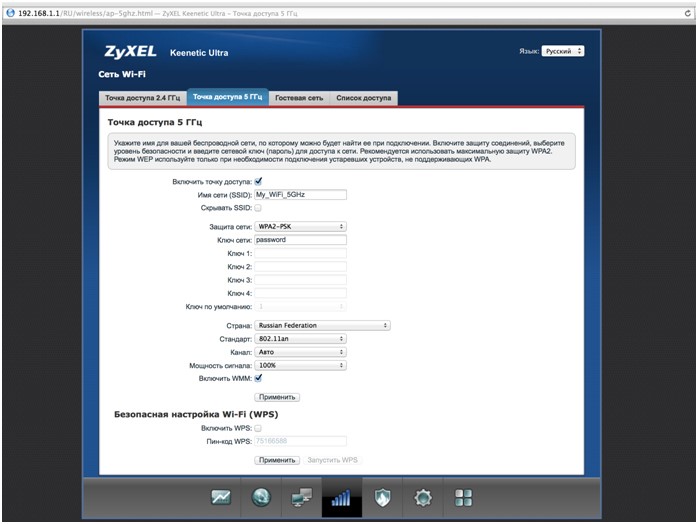
Esmalt peate vastavalt standardskeemile minema veebiliidesesse seadme seadetes. Lisaks on algoritm äärmiselt lihtne ja arusaadav:
- installige uus parool;
- rakendada tehtud muudatusi;
- Valige kategoorias "Võrk" traadita ühendus;
- muuta võrgu nime oma äranägemise järgi;
- Laadige varustus uuesti;
- Kontrollige ruuteri jõudlust.
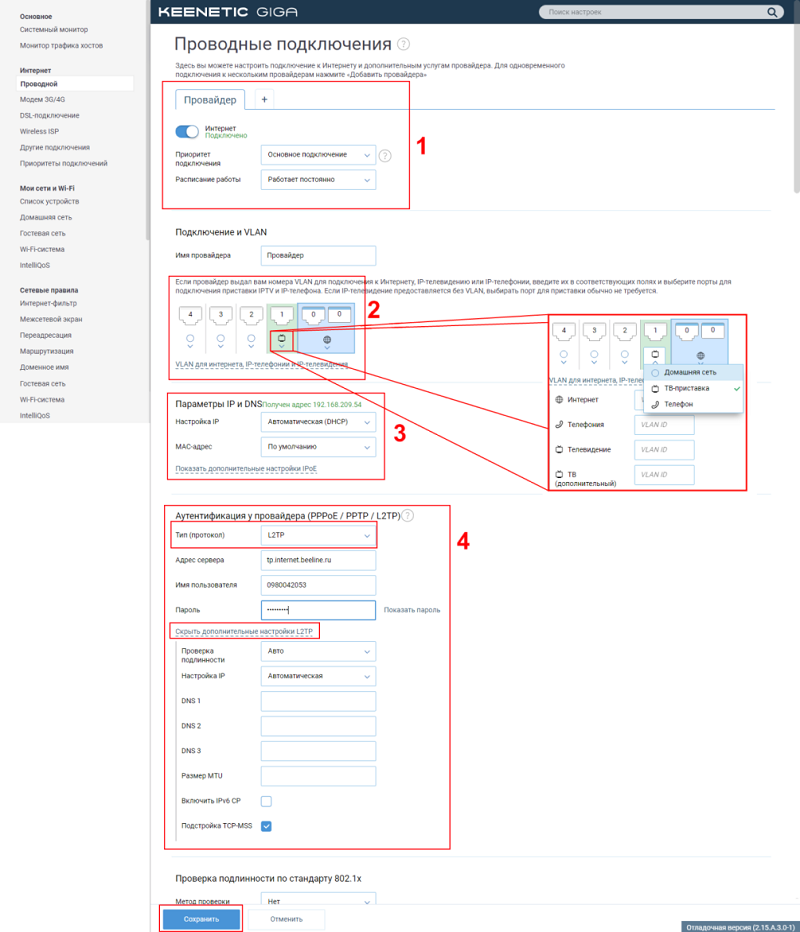
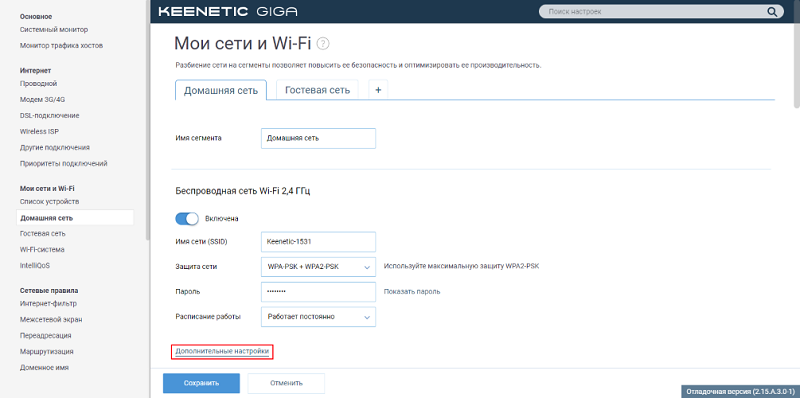
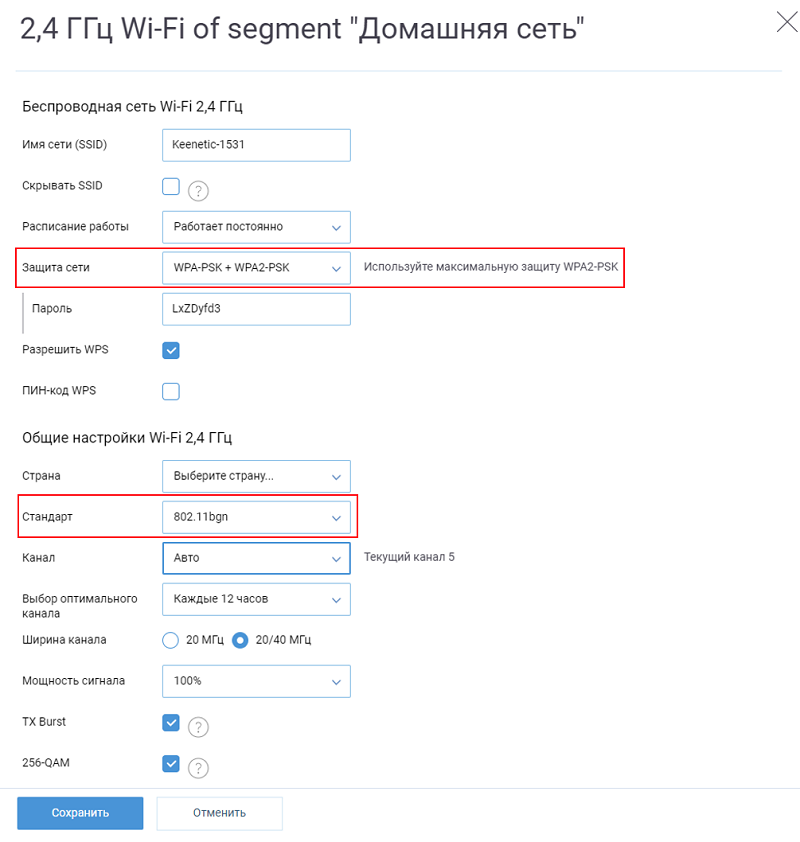
Protsess on lõpule viidud. See on peaaegu täielikult automaatne ja seetõttu võtab seadmete paigaldamine ja seadistus vähemalt aeg.
Beine
Samuti on teenusepakkujal oma kaubamärgiga Beeline Wi-Fi Roter, mida nimetatakse seda. Millised seadmed on ettevõtte logo alla peidetud, on keeruline öelda.
Kuid tõsiasi on see, et see pakub seadete jaoks eraldi soovitusi.
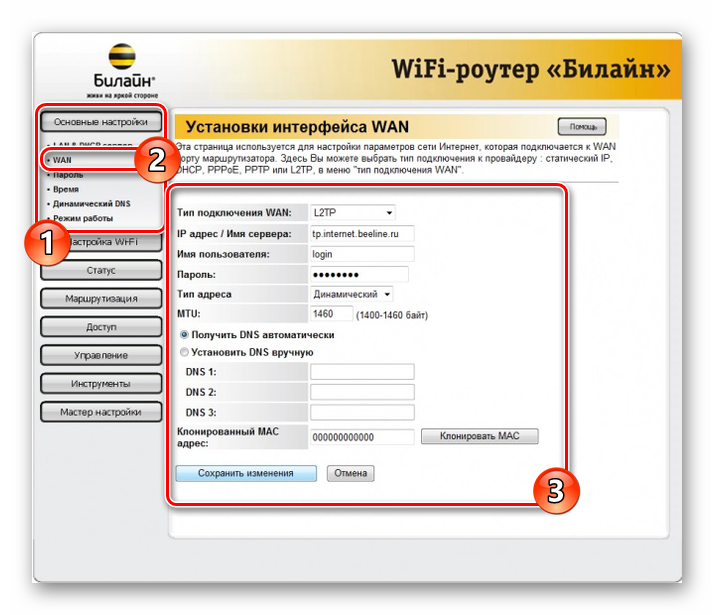
Esmased toimingud viiakse läbi samamoodi nagu kõigi teiste toetatud ruuterite puhul. Ja siis on vaja:
- Alumisel paneelil leidke Wi-Fi võrgumenüü;
- Kinnitage ühendus beeli kaudu;
- Minge brauserile ja registreerige aadress 192.168.10.1;
- Märkige standard parool ja sisselogimine;
- Avage „Põhiseaded” ja valige vahekaart WAN;
- Pange WPA krüptimine TKIP -i märk ja kasutage WPA2 jaoks AES -i märki;
- Veerus "kanali number" valige "Auto";
- Tulge SSID veerus välja traadita võrgu iga nimi;
- Salvestage tehtud muudatused.
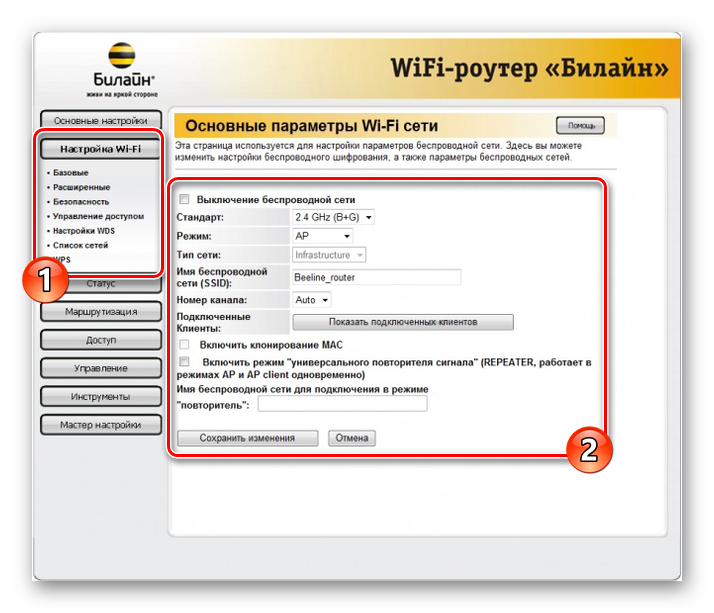
Kui järgite juhiseid ja uurige kõigepealt teenusepakkuja lepingut, ei teki traadita ühenduse seadetega probleeme.
Pealegi teeb meister esialgse ühenduse ajal kõike. Kasutaja peab seadme ümber konfigureerima, kui toimub mingi tõrge, ruuter langeb kogemata või spetsiaalselt tehase seadetele või kui uus arvuti ostetakse.
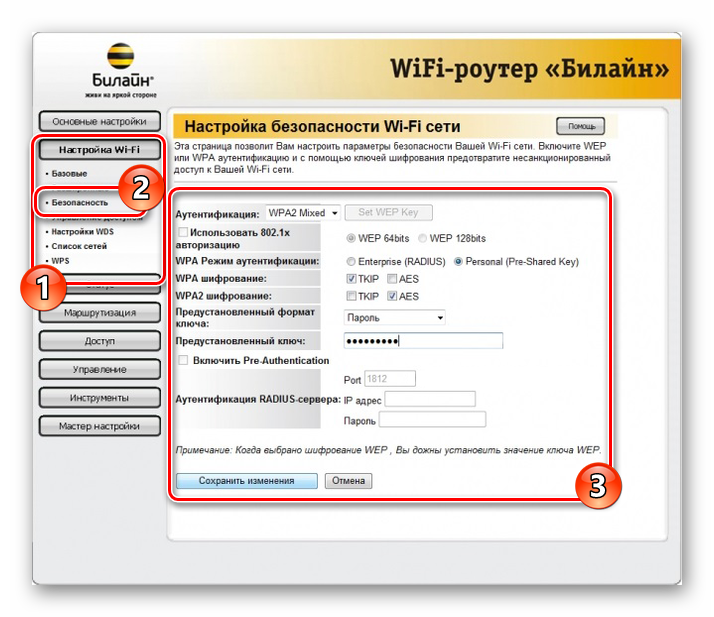
Võite alati ühendust võtta tehnilise toega, kutsuda Master Home kõik sätted. Kuid tavaliselt piisab, kui kasutajal on leping, samuti visuaalsed juhised seadete jaoks. Vaid mõni minut ja Internet töötab täielikult, ruuter annab juurdepääsu traadita võrgule.
Beeline Company kui Interneti -teenuste tarnija võib põhjustada palju vaidlusi ja arutelusid. Keegi on temaga täiesti rahul, teised otsustavad teenustest keelduda ja minna teise pakkuja juurde.
Kas olete Beeline'i kodune Interneti -kasutaja? Mille ruuter valis ja kas selle seadetega tekkisid raskused? Tegite nad ise või kutsusid spetsialisti?
Kirjutage oma kogemustest kommentaarides, küsige sellel teemal aktuaalseid küsimusi!
Telli ja rääkige meie projektist oma sõpradele!
- « MKV muundamise meetodid AVI -s
- Mida tähendab viga 651 Interneti -ühenduse loomisel ja kuidas seda kõrvaldada »

